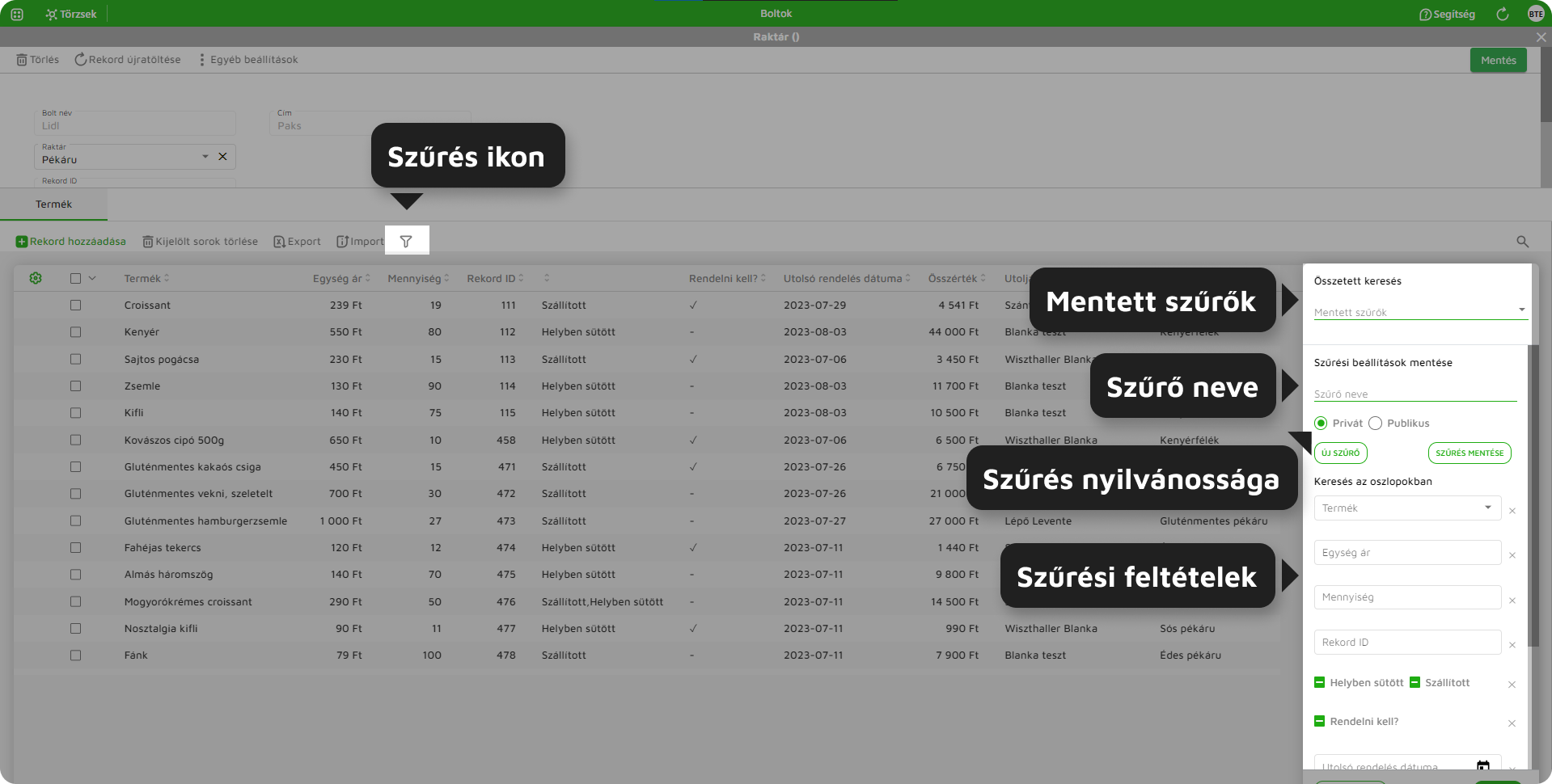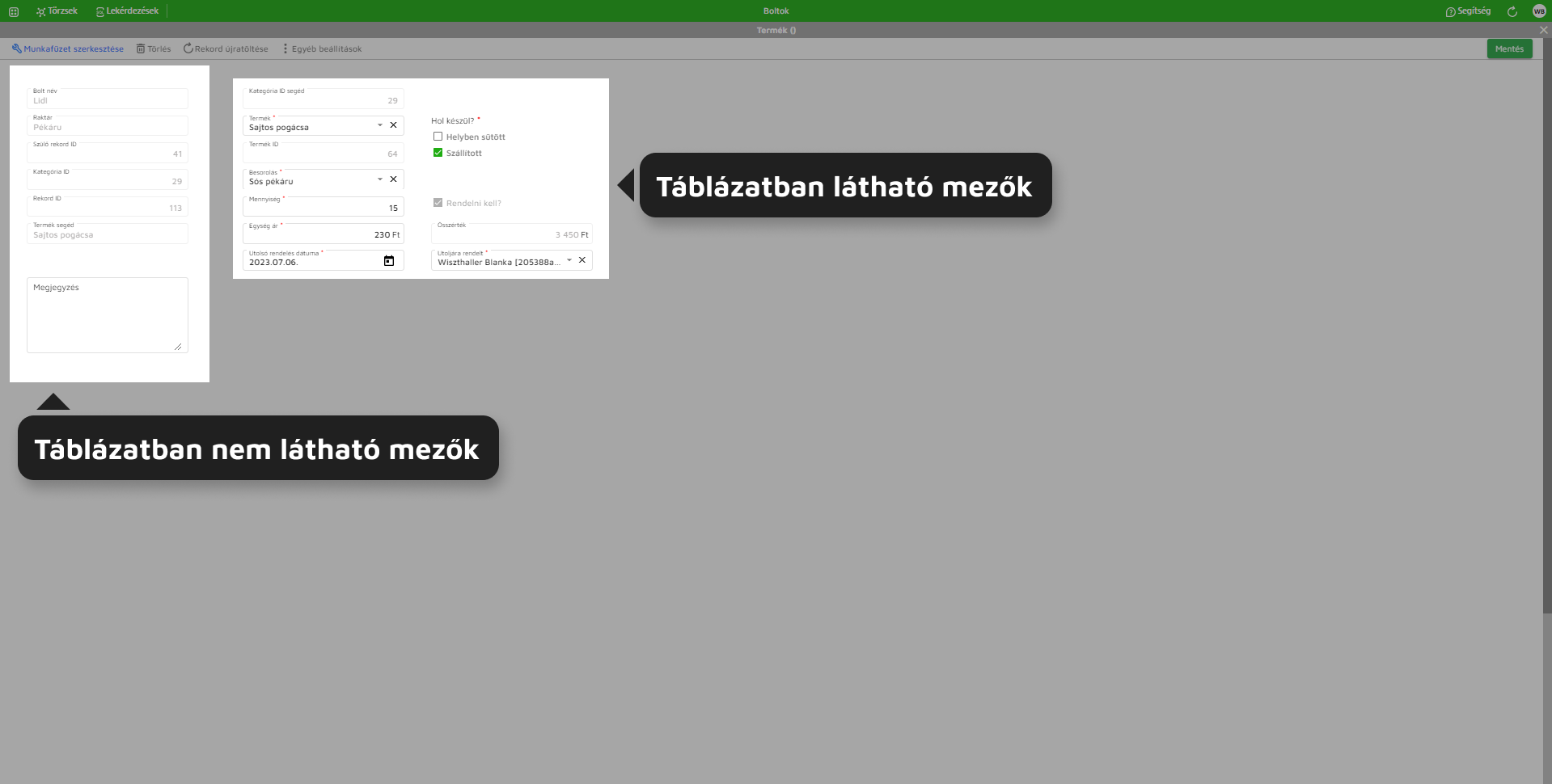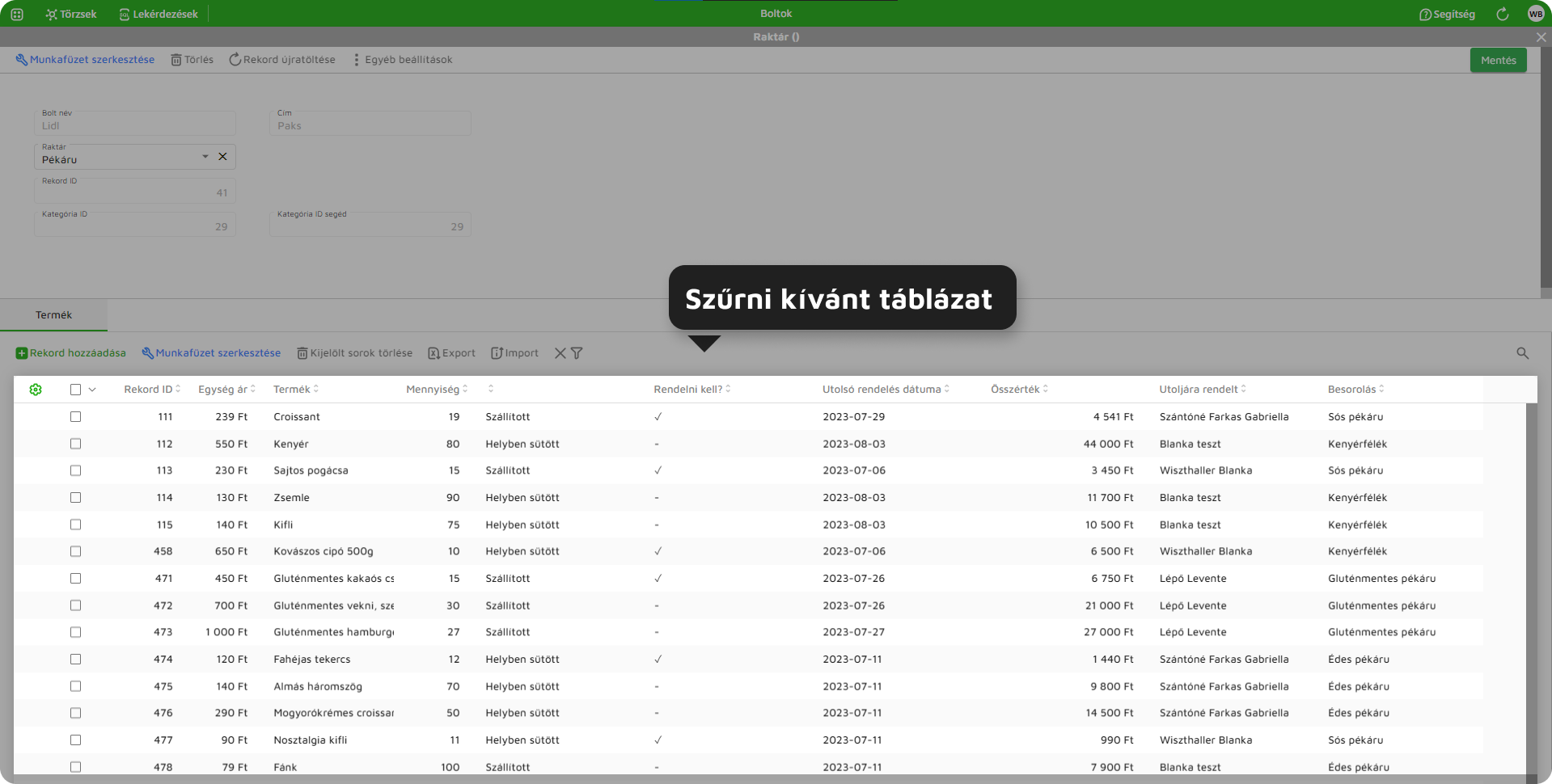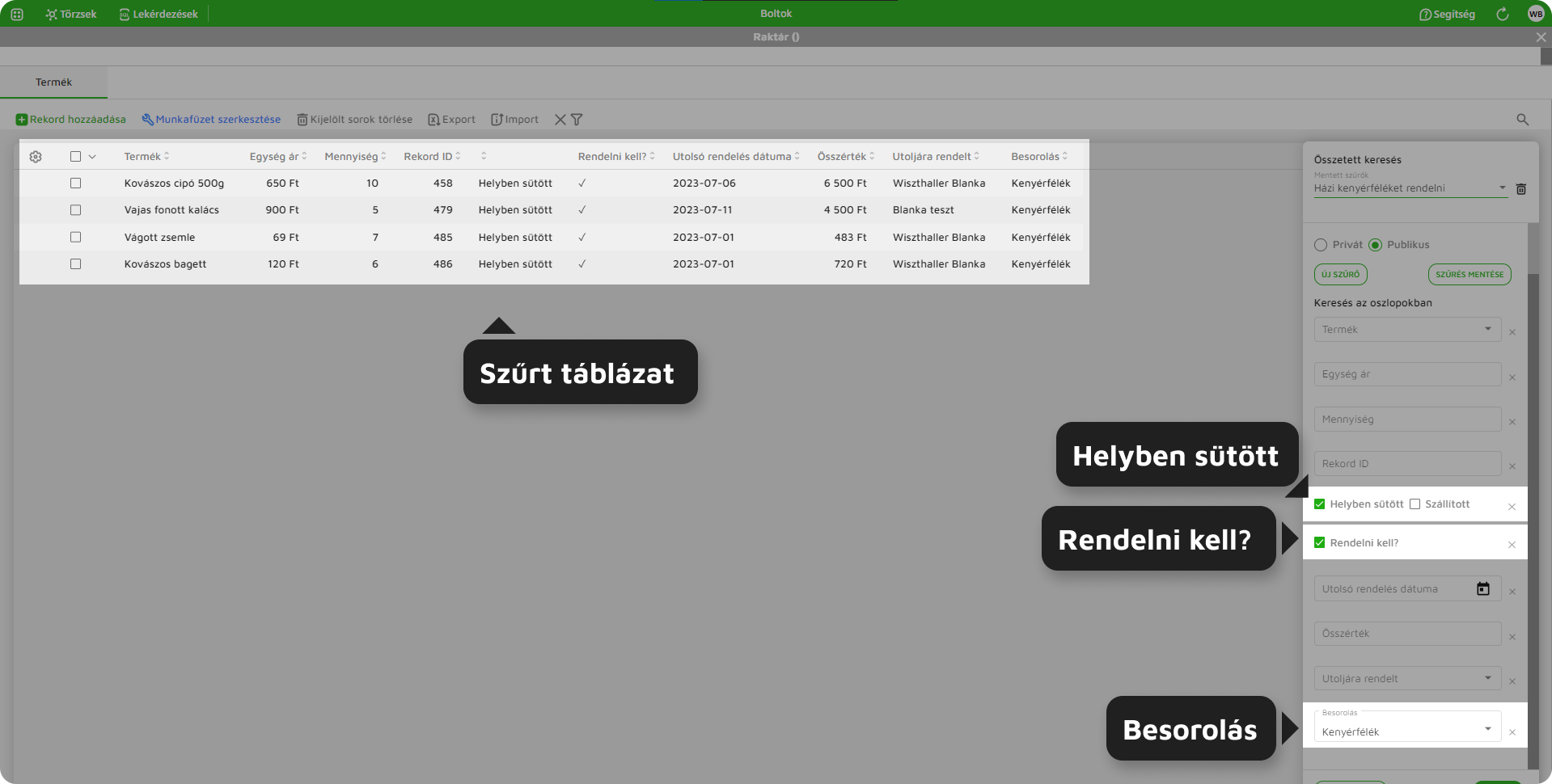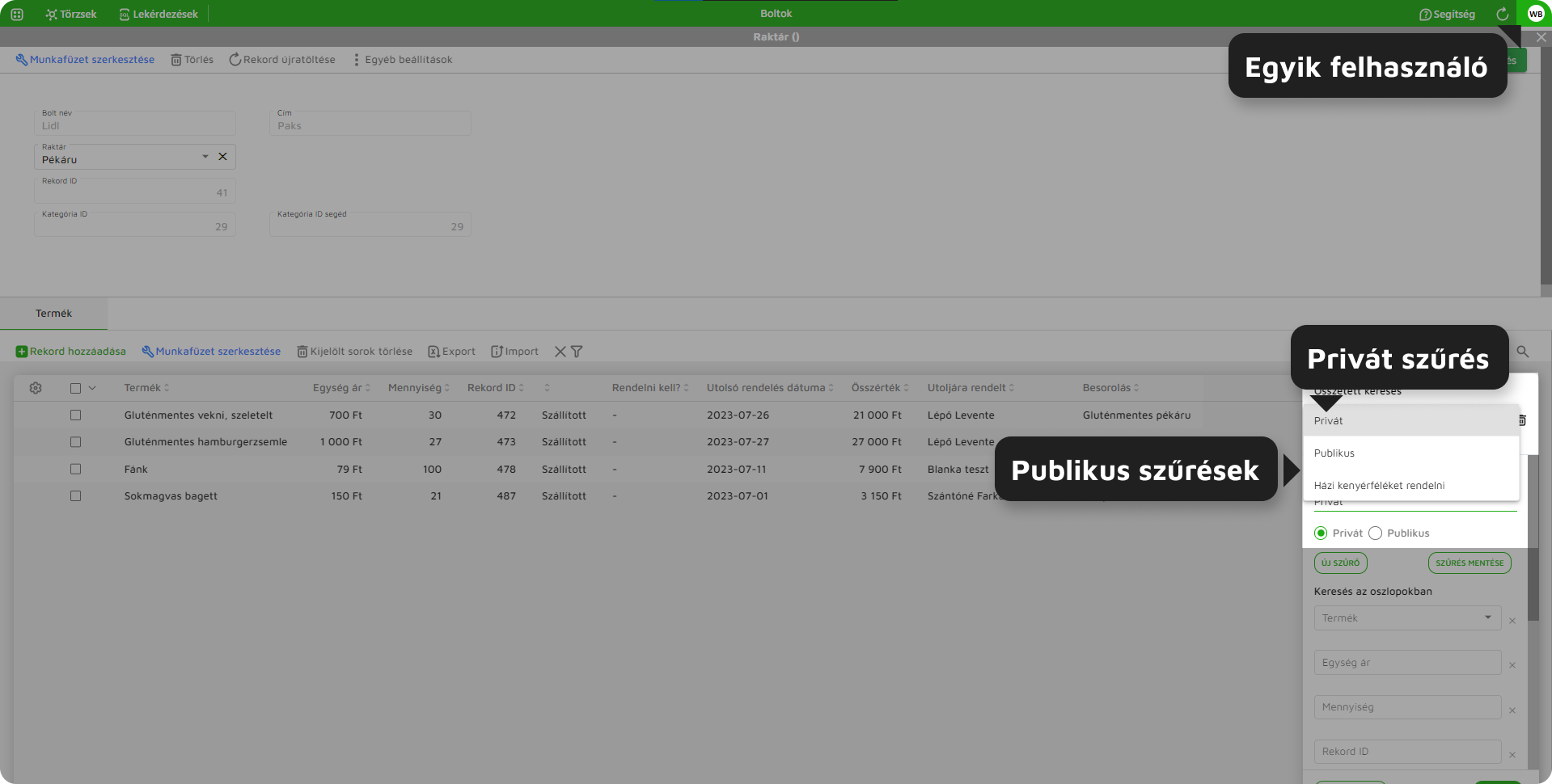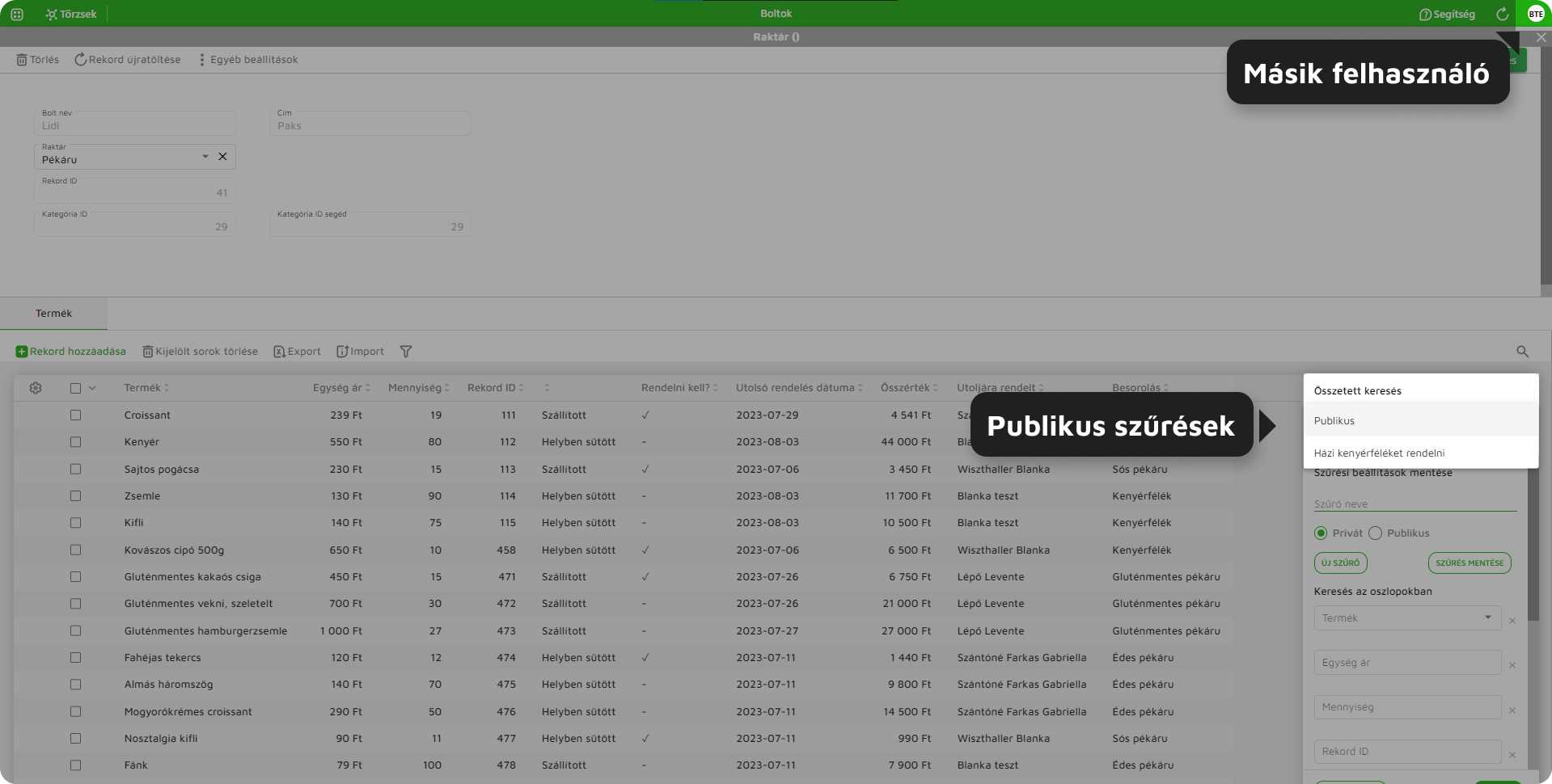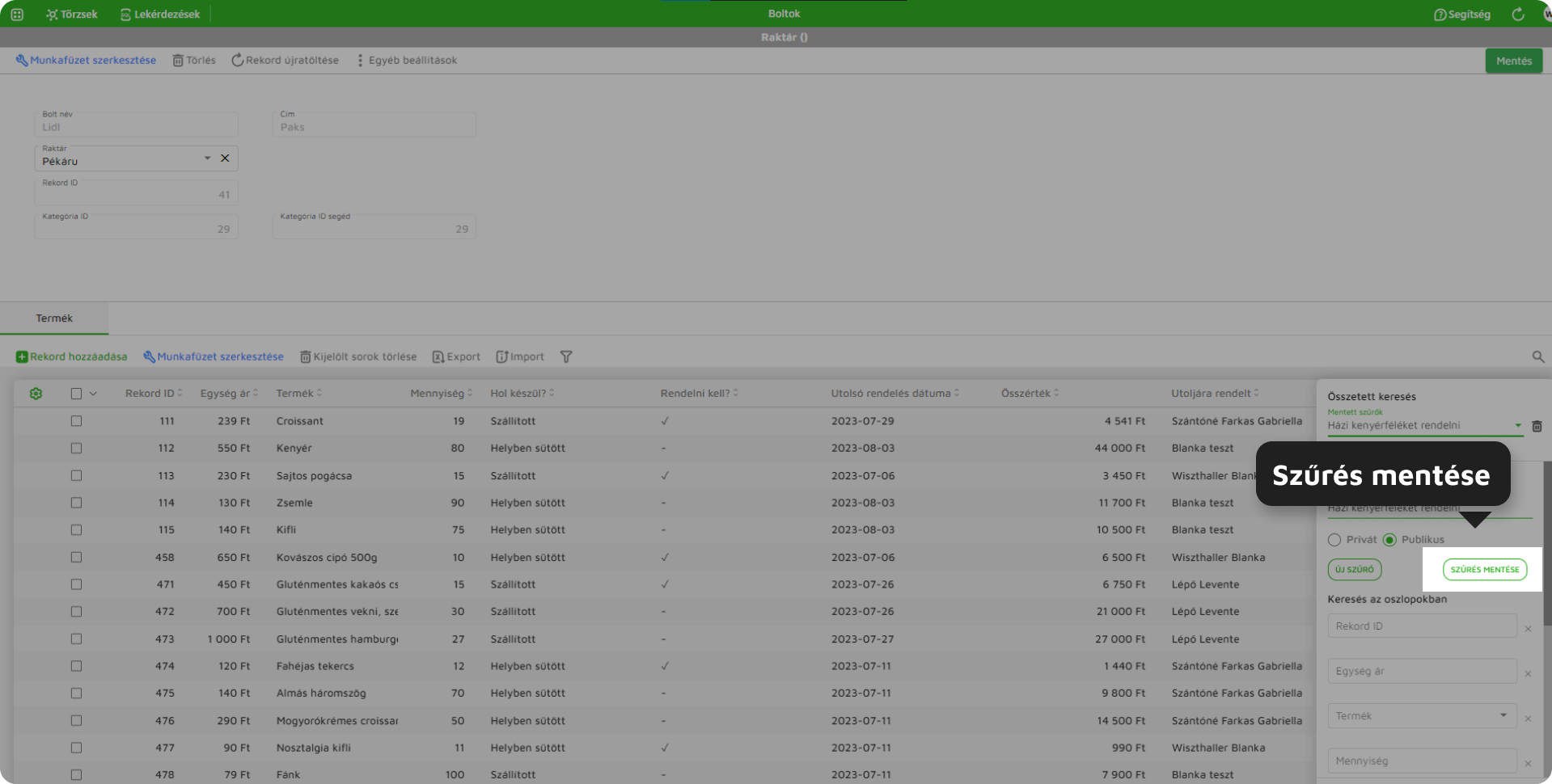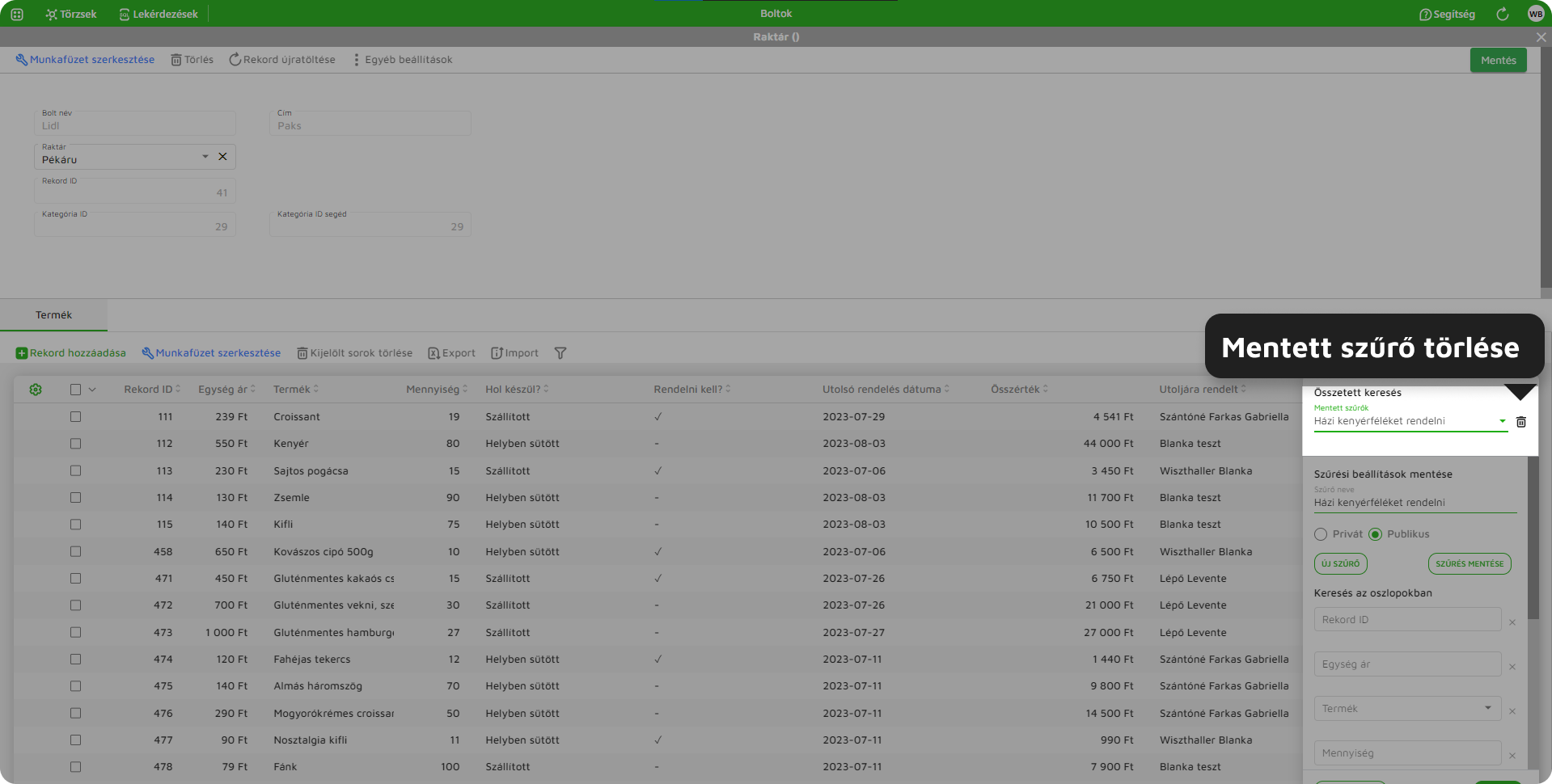5.1. Táblázat
Táblázatoknál felhasználóknak lehetőségük van a rekordok szűrésére és a szűrők mentésére. A szűrő a táblázat tetején megtalálható, szűrő ikonra kattintva nyitható meg.
| Paraméter neve | Leírás |
| Mentett szűrők | Különböző szűrés feltétel párokat megadott néven el lehet menteni, és később csak a mentett szűrőt kiválasztva automatikusan beállítja az elmentett feltételeket. |
| Szűrő neve | Megadható, hogy milyen néven legyen elmentve az adott szűrő. |
| Szűrő láthatósága | Kiválasztható, hogy a mentett szűrőket ki láthassa. |
| Privát | Ha a láthatóság privát, akkor csak az a felhasználó láthatja az adott mentett szűrőt, aki készítette. |
| Publikus | Ha a láthatóság publikus, akkor minden felhasználó láthatja az elmentett szűrőt. A szűrőt csak az törölheti, aki létrehozta. |
| Szűrési feltételek | Itt adhatók meg azok a feltételek, amely alapján a táblázat rekordjai le legyenek szűrve. |
Szűrő felületen megjeleníthető mező típusok:
- Egysoros szövegdoboz
- Több soros szövegdoboz
- Legördülő lista
- Szám mező
- Számított mező
- Dátum választó
- Jelölőnégyzet
- Jelölőnégyzet lista
- Rádió gomb lista
- Felhasználó lista
- Több értékes felhasználó lista
- Hivatkozott mező (más munkafüzetből táplálkozó legördülő mező, lekérdezésből táplálkozó legördülő mező)
Fontos, hogy a fent említett mező típusok közül is csak azon mező értékekre lehet szűrni, melyek láthatóságnál ki van jelölve a „Látszódjon a táblázatban/import sablonban” opció.
Például az adott táblázatnak tizenegy oszlopa látható, ezek közül a „Kategória ID” mező nem jelenik meg a szűrési feltételek között. A „Kategória ID” egy szülő munkafüzetről hivatkozott mező, ebből adódóan minden rekordnál ugyan az az értéke és ezért nem lenne értelme rá szűrni.
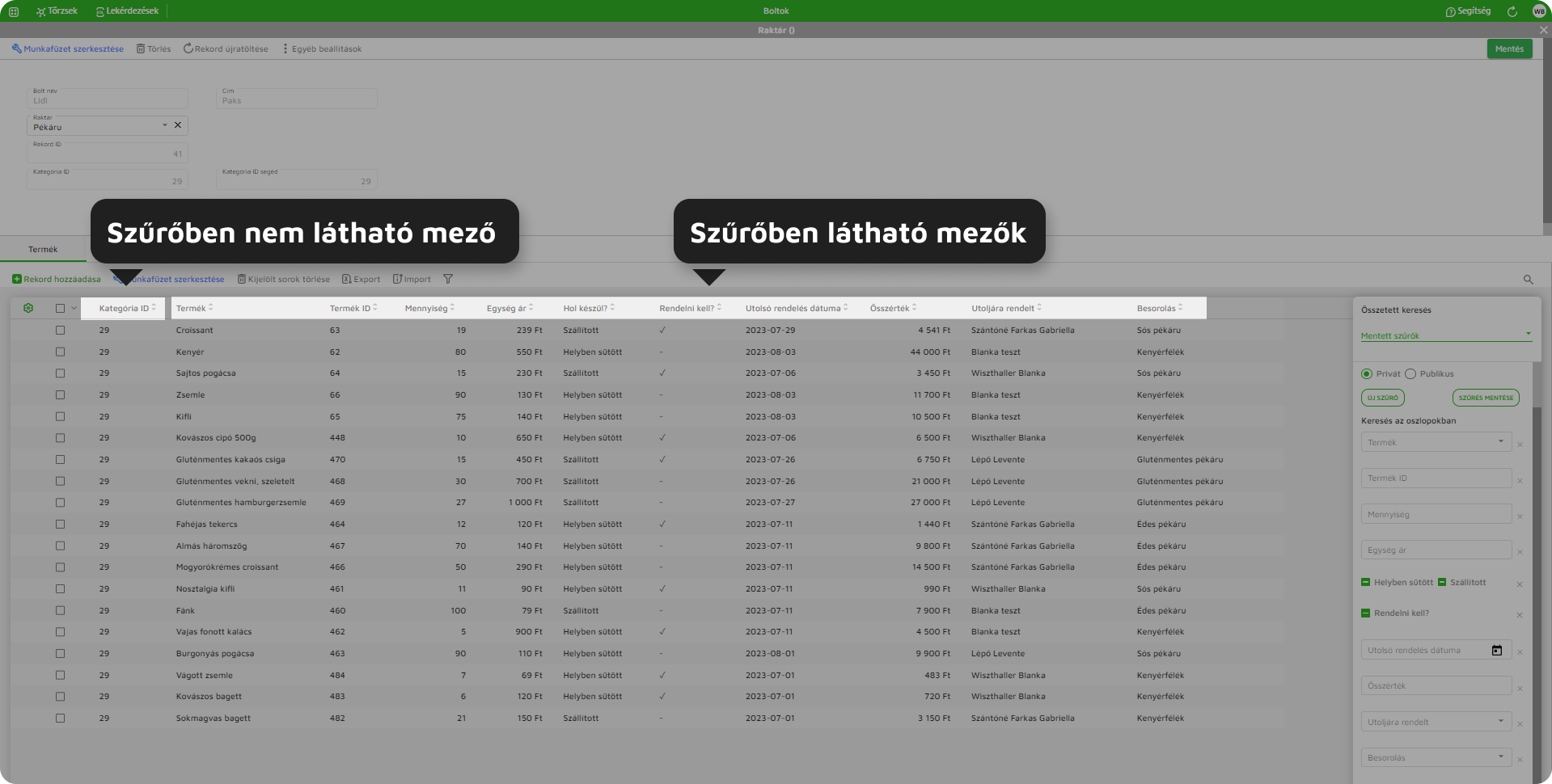 2. ábra: Szűrőfelületen megjelenő oszlopok
2. ábra: Szűrőfelületen megjelenő oszlopok
Továbbá, egy rekordnál látható, hogy több olyan mezője is van, amelyek nem jelennek meg a táblázatban. Például a „Megjegyzés” mező egy több soros szövegdoboz, mely megjelenhetne a szűrő felületén, azonban mivel a táblázatban nem látható, ezért a szűrő felületén sem fog megjelenni.
Példa: melyek azok a kenyérfélék, amelyek helyben sütöttek viszont kevés van belőlük, ezért rendelni kell.
Ehhez a szűrést úgy lehetséges paraméterezni, hogy ki kell jelölni a„Helyben sütött” jelölőnégyzetét, a „Szállított” jelölőnégyzetbe nem kell jelölés és a „Rendelni kell?” jelölőnégyzetbe szükséges a pipa, majd a „Besorolás” mezőnél ki kell választani a „Kenyérféléket”. Szűrés után az alkalmazás kihozta azt a négy terméket, amelyből rendelni kell.
Szűrő láthatósága
Példa: egy felhasználó létrehoz három mentett szűrőt, melyek közül egy privátra a másik kettő publikusra van állítva.
Majd, ha bejelentkezik egy másik felhasználó fiók jól látható, hogy ő már csak a publikus szűrőket látja.
Szűrés módosítása
A mentett szűrőknél bármelyik feltételt módosítani lehet, azt az alkalmazás nem menti el automatikusan, ezt a felhasználónak kell megtennie.
Fontos, hogy a mentett szűrőket bármelyik felhasználó tudja módosítani, azonban a módosítást csak az tudja elmenti, aki az adott szűrőt létrehozta!
Amennyiben módosítás történt a feltételeken, a Visszaállítás gombbal lehet a szűrőt az eredeti feltételeire visszaállítani, abban az esetben, ha a változtatások előtte nem lettek elmentve.
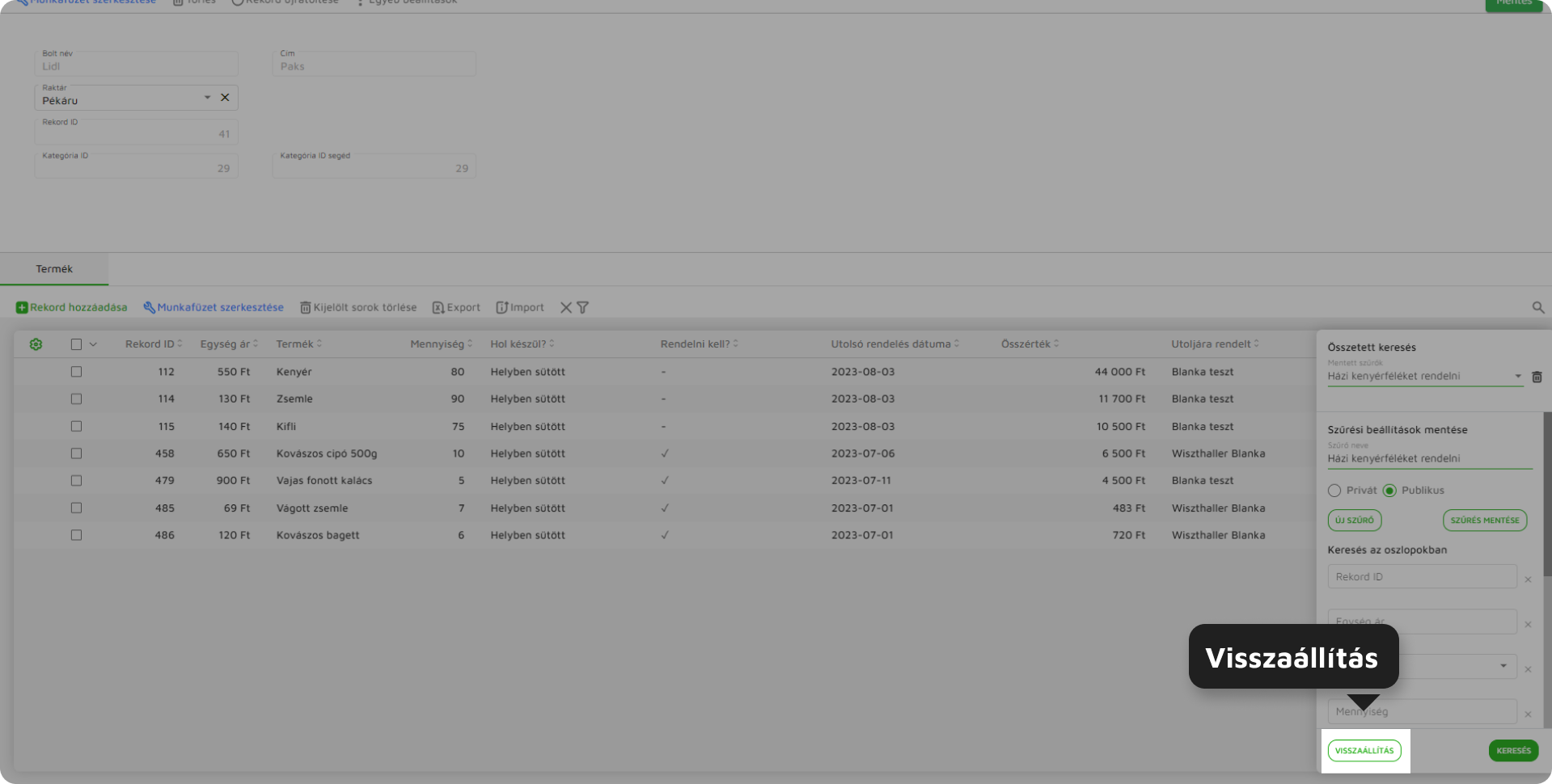 9. ábra: Szűrés visszaállítása gomb
9. ábra: Szűrés visszaállítása gomb
Szűrő törlése
Szűrő törléséhez ki kell választani a törölni kívánt szűrőt és utána megjelenik a törlés ikonja arra kattintva lehet törölni a mentett szűrőt.
Fontos, hogy a mentett szűrőt csak az a felhasználó törölheti, aki létrehozta!